5 công cụ nâng cấp hình ảnh hàng loạt để nâng cấp hàng loạt mọi loại hình ảnh
Việc nâng cấp số lượng lớn hình ảnh từng cái một thường không hiệu quả. Vì vậy, bạn có thể tìm hiểu về 5 phần mềm nâng cấp ảnh hàng loạt này. Bài viết này phân tích 5 phần mềm nâng cấp ảnh hàng loạt phổ biến này và giải thích ưu nhược điểm của chúng để giúp bạn tiết kiệm thời gian xử lý số lượng lớn hình ảnh. Đọc tiếp để biết thông tin về phần mềm và hướng dẫn sử dụng.
Danh sách Hướng dẫn
Bộ nâng cấp hình ảnh hàng loạt AI đa chức năng với chất lượng 4K Topaz Photo AI – Nâng cấp hình ảnh hàng loạt mà không làm giảm chất lượng Upscayl – Công cụ nâng cấp hình ảnh hàng loạt với các mô hình AI nguồn mở Aiarty Image Enhancer – Nâng cấp hàng loạt hình ảnh lên đến 32K AVCLabs – Công cụ nâng cấp để nhận dạng hàng loạt các thành phần hình ảnhBộ nâng cấp hình ảnh hàng loạt AI đa chức năng với chất lượng 4K
Công cụ nâng cấp hình ảnh hàng loạt đầu tiên được đề xuất có chức năng và mạnh mẽ. AnyRec AI Image Upscaler có thể đáp ứng cả nhu cầu thương mại và cá nhân. Nó có thể nâng cấp lên đến 8 lần mà vẫn giữ nguyên các chi tiết hình ảnh. Nó cho phép giảm nhiễu hình ảnh, tăng cường màu sắc/độ tương phản, v.v. Nó cũng có thể nâng cấp hình ảnh anime bị mờ bằng AI và thực hiện các phép tính AI cho phong cách anime để làm cho hình ảnh lớn hơn và rõ nét hơn.
Đặc trưng:
- Nâng cấp hàng loạt tất cả các định dạng hình ảnh phổ biến trực tuyến, mỗi hình ảnh có dung lượng lên tới 50MB.
- Nâng cấp hình ảnh lên đến 8x và tăng cường chi tiết để duy trì chất lượng.
- Bao gồm chế độ hoạt hình đặc biệt cho hình ảnh anime mờ và nâng cấp lên 4K.
- Hỗ trợ xem trước hình ảnh đã nâng cấp theo thời gian thực để điều chỉnh thuận tiện.
Bước 1.Mở AnyRec AI Image Upscaler trang web, nhấp vào "Tải ảnh lên" và chọn ảnh mục tiêu. Sau đó, hãy tìm độ phóng đại phù hợp cho ảnh của bạn.
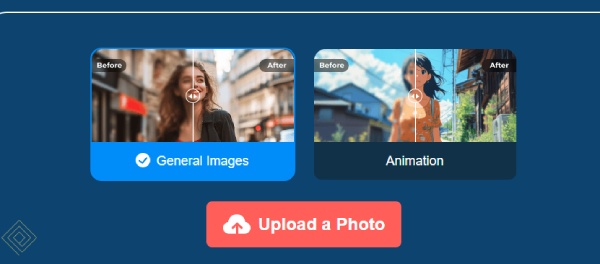
Bước 2.Bạn có thể xem trước hiệu ứng nâng cấp và thay đổi độ phóng đại. Khi đã hài lòng, hãy nhấp vào "Lưu" để tải xuống mà không có hình mờ.
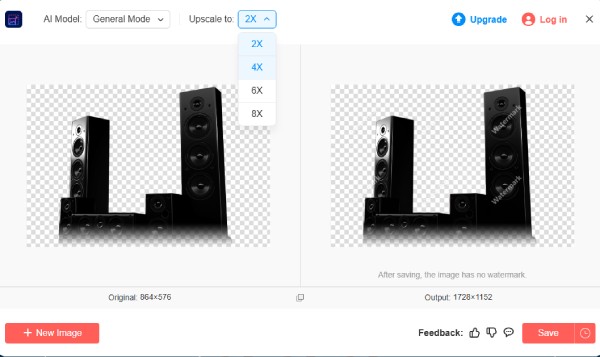
Topaz Photo AI – Nâng cấp hình ảnh hàng loạt mà không làm giảm chất lượng
Topaz Photo AI là công cụ nâng cấp ảnh hàng loạt mạnh mẽ. Nó cho phép người dùng nhập nhiều ảnh cùng lúc và áp dụng các cài đặt nâng cấp và cải thiện thống nhất, chẳng hạn như giảm nhiễu và làm sắc nét, để xử lý hàng loạt hiệu quả.
- Ưu điểm
- Phân tích thông minh các loại hình ảnh và lựa chọn mô hình tối ưu.
- Thiết lập các thông số thống nhất hoặc điều chỉnh từng thông số riêng lẻ.
- Hỗ trợ nhiều định dạng, bao gồm RAW, JPEG, PNG và TIFF.
- Nhược điểm
- Trình nâng cấp hình ảnh hàng loạt yêu cầu hiệu suất CPU và GPU cao.
- Phí đăng ký cao và không có bản dùng thử.
Bước 1.Khởi chạy Topaz AI và kéo ảnh mục tiêu vào trung tâm giao diện. Trong bảng bên phải, bật tính năng nâng cấp và chọn phóng to.
Bước 2.Thiết lập độ phóng đại, giảm nhiễu và làm sắc nét cho tất cả hình ảnh, sau đó chờ xử lý hàng loạt. Nhấp vào "Lưu" ở góc dưới bên phải để thiết lập định dạng xuất và lưu hình ảnh đã xử lý.
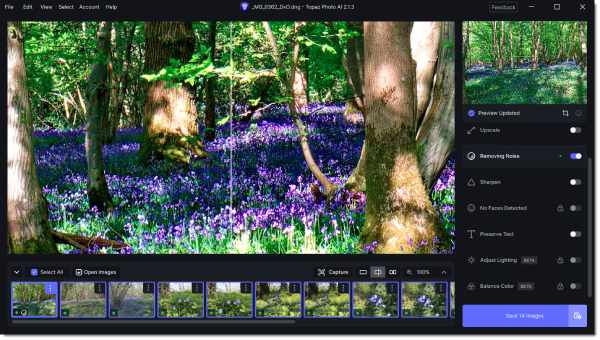
Upscayl – Công cụ nâng cấp hình ảnh hàng loạt với các mô hình AI nguồn mở
Upscayl là một công cụ nâng cấp hình ảnh hàng loạt AI mã nguồn mở. Công cụ này sử dụng mô hình Real-ESRGAN tiên tiến để nâng cấp hình ảnh mà không làm giảm độ rõ nét. Nó hỗ trợ xử lý hàng loạt, cho phép người dùng nâng cấp hình ảnh hàng loạt lên gấp 2 hoặc 4 lần. Công cụ này đặc biệt phù hợp để tăng độ phân giải của hình ảnh mờ hoặc nhỏ.
- Ưu điểm
- Không có quảng cáo, hình mờ và không giới hạn số lượng ảnh.
- Chi tiết hình ảnh được phục hồi tự nhiên và hiệu ứng phóng to vượt trội hơn so với các thuật toán truyền thống.
- Nhược điểm
- Thiếu nhiều tùy chọn cải tiến như giảm nhiễu và làm sắc nét.
- Chỉ hỗ trợ định dạng PNG; không hỗ trợ định dạng JPG/TIFF.
Bước 1.Khởi chạy trình nâng cấp ảnh hàng loạt này, nhấp vào "Chọn ảnh", sau đó nhấp vào "Nhiều ảnh" và "Mô hình" để chọn kiểu nâng cấp. Kéo thanh để chọn độ phóng đại.
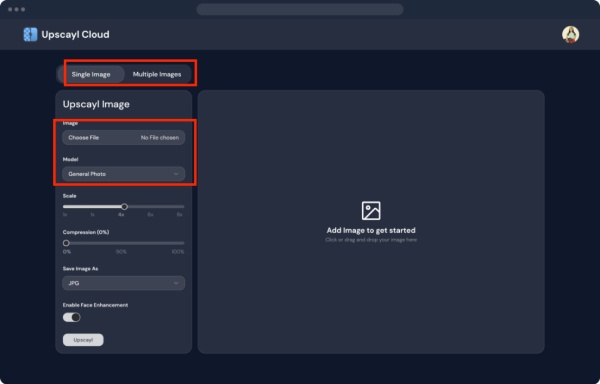
Bước 2.Nhấp vào "Đặt Thư mục Đầu ra" để chọn đường dẫn lưu. Cuối cùng, nhấp vào "Nâng cấp" để bắt đầu nâng cấp.
Aiarty Image Enhancer – Nâng cấp hàng loạt hình ảnh lên đến 32K
Về phần mềm nâng cấp ảnh hàng loạt, Aiarty Image Enhancer là một lựa chọn phù hợp khác. Nó sở hữu bộ dữ liệu khổng lồ với hơn 6,7 triệu hình ảnh và có thể nâng cấp nhiều loại hình ảnh lên đến tám lần. nâng cấp hình ảnh lên đến 4K, thậm chí là 32K, trong khi vẫn giữ nguyên chi tiết kết cấu.
- Ưu điểm
- Có nhiều cấu hình phần cứng khác nhau.
- Độ phân giải có thể lên tới 32K.
- Nhược điểm
- Phiên bản miễn phí có số lượng hình ảnh và kích thước hạn chế.
- Không thể điều chỉnh thủ công độ sắc nét, giảm nhiễu hoặc các thông số khác.
Bước 1.Kéo hình ảnh vào đó và nhấp vào “Chế độ AI” để chọn mô hình nâng cao phù hợp nhất cho hình ảnh của bạn.
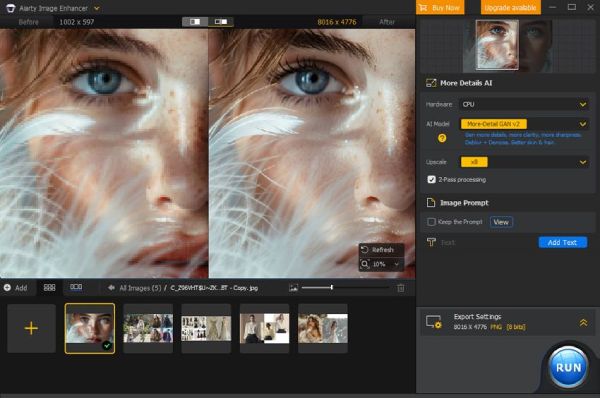
Bước 2.Ở bên phải, chọn độ phân giải mong muốn, chẳng hạn như 8x. Sau đó, nhấp vào "Chạy" để lưu hình ảnh đã nâng cấp vào ổ đĩa của bạn.
AVCLabs – Công cụ nâng cấp để nhận dạng hàng loạt các thành phần hình ảnh
AVCLabs Photo Enhancer AI sở hữu công nghệ AI tiên tiến và bộ tính năng toàn diện. Nó có thể nâng cấp hình ảnh lên đến 400% và bao gồm các công cụ bổ sung như hiệu chỉnh màu sắc và xóa phông. Nó có thể giải quyết các vấn đề về hình ảnh ngay lập tức.
- Ưu điểm
- Có thể phóng to nhiều hình ảnh cùng lúc, giúp tiết kiệm thời gian.
- Thuật toán AI có thể cải thiện độ rõ nét và giảm nhiễu.
- Nhược điểm
- Xử lý hình ảnh có độ phân giải cao chậm.
- Cần nhiều yêu cầu về hiệu suất máy tính và phần cứng.
Bước 1.Khởi chạy phần mềm và nhấp vào "Duyệt" để thêm nhiều ảnh. Sau đó, nhấp vào "Danh sách Tính năng" để chọn chế độ tạo quy trình làm việc.
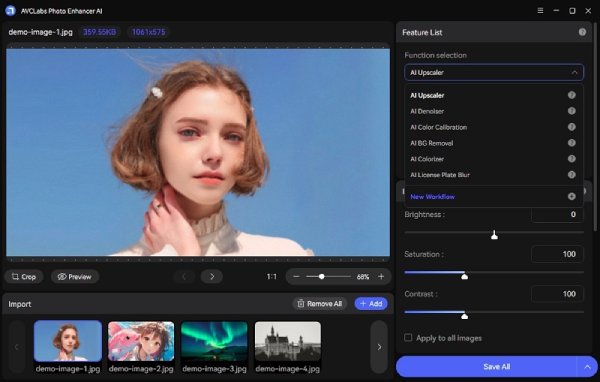
Bước 2.Bạn cũng có thể điều chỉnh độ sáng, độ tương phản và cắt ảnh, v.v. Khi đã hài lòng, hãy nhấp vào "Bắt đầu xử lý" để tải xuống hàng loạt ảnh đã được nâng cấp.
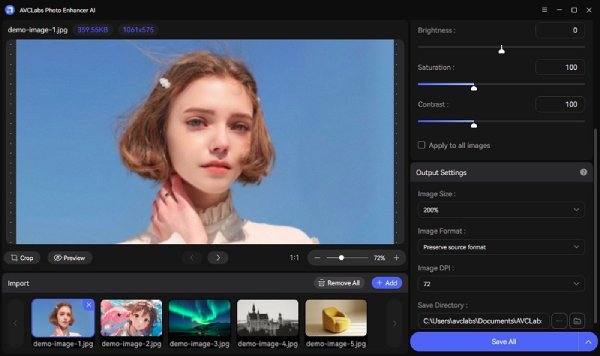
Phần kết luận
Trên đây là năm trình nâng cấp hình ảnh hàng loạt dùng để nâng cấp hình ảnh hàng loạt. Một số trình cung cấp khả năng điều khiển màu chuyên nghiệp nhưng tương đối đắt tiền, trong khi một số khác có giao diện chức năng đơn giản nhưng khả năng nâng cấp hình ảnh hạn chế. Do đó, bạn có thể muốn ưu tiên thử nghiệm. AnyRec AI Image Upscaler, có giao diện đơn giản nhưng cải thiện đáng kể chất lượng hình ảnh, giúp tăng hiệu quả công việc của bạn.



